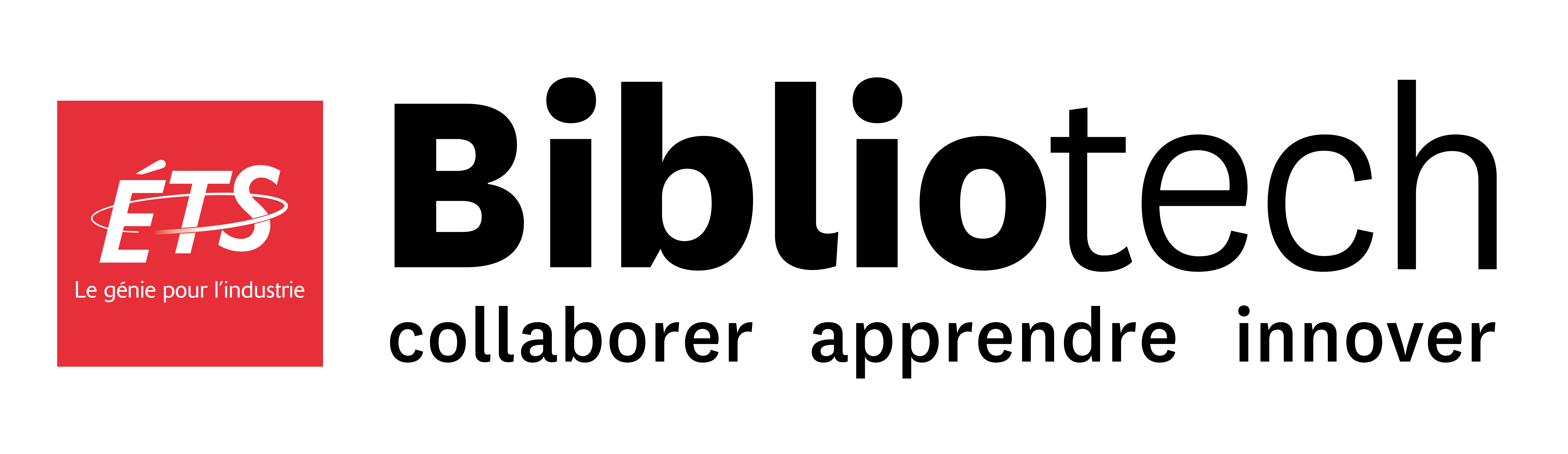Importer du contenu dans Pressbooks sous forme de fichier
Pressbooks comprend un outil d’importation qui vous permet d’importer du contenu à partir de plusieurs sources. Cet importateur apportera tous vos chapitres ainsi que les choix de style de base que vous avez faits (italique, gras, listes, etc.).
Pressbooks vous permet aussi d’exporter et d’importer rapidement et facilement tout ou des parties de votre livre d’un réseau Pressbooks à un autre, ou au sein d’un même réseau à l’aide de fonctionnalités d’imports et d’exports XML. Les importations XML sont particulièrement intéressantes lorsque le clonage de livres n’est pas une option dans votre compte Pressbooks.
Importer des fichiers
Vous pouvez importer du contenu dans Pressbooks sous une variété de formats de fichiers différents, notamment :
-
- PUB (.epub)
- Document Word (.docx)
- Documents OpenOffice (.odt)
- Pressbooks/WordPress XML (.xml ou .wxr)
- Page Web (.html ou URL)
Pour importer un fichier dans Pressbooks :
- Cliquez sur Importation dans le menu latéral gauche du tableau de bord de votre livre
- Sélectionnez le type de fichier que vous voulez importer dans le menu déroulant « Type de l’importation ».
Sous la section Source de l’importation, vous avez deux options pour l’importation d’un fichier. La première est de le téléverser à partir d’un emplacement sur votre appareil. La deuxième est de l’importer à partir d’une URL.
- Choisissez Upload file pour téléverser le fichier
- Cliquez sur le bouton « Choisir un fichier » et sélectionnez sur votre ordinateur le fichier que vous souhaitez importer.
- Cliquez sur Commencer l’importation
- Si vous avez choisi Import from URL (Importer depuis l’URL-non traduit encore), fournissez une URL valide
Une fois vos fichiers d’importation téléchargés et traités par Pressbooks, vous verrez un aperçu du contenu disponible que Pressbooks peut importer à partir de votre fichier.
- Sélectionnez chaque bloc de contenu que vous souhaitez importer en cochant la case dans la colonne de gauche du tableau. Ou sélectionnez tout le contenu à la fois en cliquant sur la case à cocher dans la rangée supérieure du tableau.
- Vous pouvez choisir si chaque bloc de contenu est importé en tant que page préliminaire, en tant que chapitre, en tant que partie, en tant que page complémentaire ou en tant que terme de glossaire.
Importer des fichiers Microsoft Word dans le livre en cours de création
Préparez votre fichier Word (.docx) avant l’importation
Il y a plusieurs mises en forme que vous pouvez faire dans votre fichier Word pour améliorer la qualité résultante de l’importation dans Pressbooks.
- Sélectionnez tout le texte de votre document Word et appliquez le style Normal
- Utilisez l’outil Styles pour appliquer le style « Titre 1 » à chacun des titres de chapitre souhaités. Cela aidera Pressbooks à reconnaître ce contenu comme le début d’un nouveau chapitre lors de l’importation.
Importer un fichier Microsoft Word (.docx) préparé
- Cliquez sur Importation dans le menu latéral gauche du tableau de bord de votre livre
- Sélectionnez le type de fichier Microsoft Word (.docx) dans le menu déroulant « Type de l’importation »
- Sous la section Source de l’importation, vous avez deux options
- Choisissez Upload file (non traduit encore) pour téléverser le fichier
- Cliquez sur le bouton « Choisir un fichier » et sélectionnez sur votre ordinateur le fichier que vous souhaitez importer.
- Cliquez sur Commencer l’importation
Une fois vos fichiers d’importation traités par Pressbooks, vous verrez un aperçu du contenu disponible que Pressbooks peut importer à partir de votre fichier.
- Sélectionnez chaque bloc de contenu que vous souhaitez importer en cochant la case dans la colonne de gauche du tableau. Ou sélectionnez tout le contenu à la fois en cliquant sur la case à cocher dans la rangée supérieure du tableau.
- Vous pouvez choisir si chaque bloc de contenu est importé en tant que page préliminaire, en tant que chapitre, en tant que partie, en tant que page complémentaire ou en tant que terme de glossaire
- Cliquez sur Importer la sélection pour lancer le processus
*La partie n’est pas une sélection disponible pour les importations à partir d’un fichier (.docx), mais après l’importation, il est possible de créer une nouvelle partie et de déplacer le contenu importé dans cette partie. d’importation
Importer des fichiers Pressbooks XML dans le livre en cours de création
Pressbooks vous permet aussi d’exporter et d’importer rapidement et facilement tout ou des parties de votre livre d’un réseau Pressbooks à un autre, ou au sein d’un même réseau à l’aide de fonctionnalités d’imports et d’exports XML.
Une fois que vous avez obtenu un fichier XML pour le livre que vous souhaitez importer, vous pouvez importer tout ou partie de ce livre dans un livre nouveau ou existant dans Pressbooks. Faire cela: Cliquez sur « Importer » dans le tableau de bord d’administration du livre dans lequel vous souhaitez importer. Dans le menu déroulant Type de l’importation, sélectionnez WordPress WXR comme format.